Bienenfresser im Abflug von Andreas Lettow - EBV und Präsentation von Thorsten Stegmann
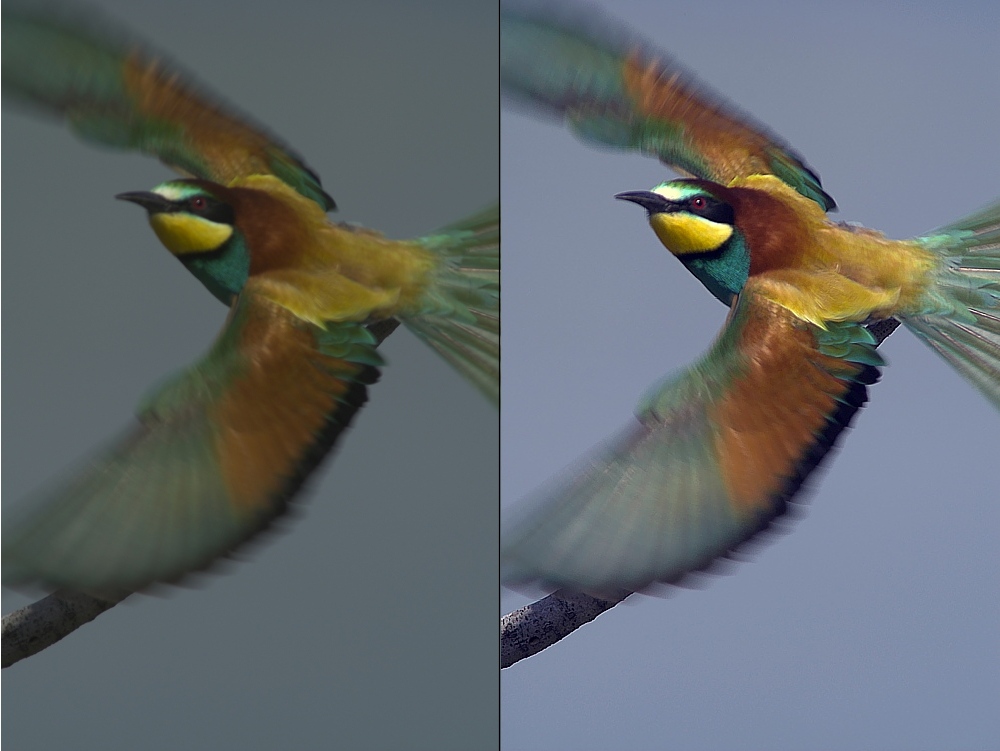
| Eingestellt: | 2005-07-11 |
|---|---|
| TS © | |
| Hab mal wieder eine neue Idee, die dieser Kategorie ja vielleicht gut tut.... Ein Doppelbild! Links zu sehen ist das komplette Original von Andreas Lettow. Einziger Bearbeitungsschritt war das Verkleinern (in Corel Photopaint 10 über Bild neu aufbauen) auf die Breite von 500 Pixel (die Höhe wurde dabei automatisch auf 751 Pixel eingestellt). 500 Pixel deshalb, weil ich das 'Original' links neben meiner Bearbeitung rechts präsentieren wollte (auch 500 Pixel - somit genau 1000, das Limit hier im Forum. Hab diesmal auch extra noch einen schmalen schwarzen Strich in die Mitte gemalt Die Idee ist damit aber noch nicht zu Ende. Denn die Bearbeitung entstand bewusst in 'Windeseile' (keine 10 min.), um... 1.) Auf die glaube ich wichtigsten und interessantesten Aspekte der EBV einzugehen: Farbwiedergabe und Schärfe des Bildes, Folgendes ist in der Kürze der Zeit in Corel Photopaint 10 geschehen (ich kenne leider die analogen Bezeichnungen im häufiger verwendeten Adobe Photoshop nicht, wenn jemand diese nennen könnte, wäre ich sehr dankbar!): 1.) Automatische Kontrastverbesserung ausgeführt (das Bild erschien mir dabei etwas dunkel), daher gleichzeitig den Gamma-Regler von 1,0 (=neutral) auf 1,1 gesetzt, mit Vorschau das Ergebnis kontrolliert, Ein massiver Einsatz von Schärfeeffekten, der A) Vergleichsweise viel Schärfe in den Körper gebracht hat, Hier habe ich die Bearbeitung wie gesagt BEWUSST unterbrochen um: Ich bitte daher alle (und ganz besonders Toph, an den gleichzeitig ein dickes DANKE für sein Engagement gehen soll Ein Dank geht auch an Andreas Lettow, dem Autor des Bildes! Ich finde es passte sehr gut zum Thema 'Experiment' und in diese Kategorie, um anderen bei dem schwierigen Thema der EBV zu helfen. Ich hoffe es kommt halbwegs gut im Forum an.... werde mich bemühen weiter solche Ideen zu haben Liebe Grüße aus Hamburg, Thorsten |
|
| Größe | 169.6 kB 1000 x 751 Pixel. |
| Ansichten: | 42 durch Benutzer836 durch Gäste1185 im alten Zähler |
| Rubrik Vögel: | |
Gruß
Andreas
Andreas
Gruß
Andreas
Dass Deine Schärfung nicht geklappt hätte... nein, ich finde die Schärfung des Vogels ist Dir gut gelungen und in 10 Minuten nicht besser zu machen. Mit mehr Zeit (und evenuell mit PS...) könnte man sie vielleicht noch optimieren und negative Nebeneffekte wie beim Ast beseitigen. Übrigens fand ich erstaunlich, wieviel Information doch in diesem unscharfen Original drinsteckte (!) Das Experiment mit dem schrittweisen Verkleinern hab ich noch nicht gemacht... interessante Idee.
LG, Toph
Die Farben.... ich weiss woran es liegt, an den Bildschirmen! Auf meinem ist das linke Original wie hinter 'Rauchglas' - dunkel und farbkontast-arm. Interessanterweise fällt es in Deiner Bearbeitungsversion nicht so sehr auf. Kommt das nur durchs Schärfen? Und interessanterweise scheint es Fotos zu geben, die auf allen Bildschirmen in der Farbgebung und im Kontrast gut rüberkommen... die Bachstelze z.B. - Ein großes ? Will damit aber sagen, dass ich Deine Kritik gut verstehe, wenn ich im Büro mal mit dem dortigen Schirm schaue, werde ich warscheinlich 'schreien', was ich da produziert habe
Zur 'automatischen' Korretur welcher Art auch immer hast Du recht. Ich müsste hinzufügen, dass ich es meistens probiere, aber vielfach sofort an der Vorschau sehe, dass das Ergebnis 'grottig' werden würde. Dann lasse ich es natürlich! Hier (bis auf ein wenig viel Gelb für meinen Geschmack) war die Verbesserung (NATÜRLICH NUR auf MEINEM Bildschirm ) klar gegeben.
Ja... die Schärfung... diesen immensen Einsatz nehme ich auch eigentlich nie vor, war hier nur MEIN Versuch den doch ziemlich unscharfen 'Originalvogel' hin zu bekommen. Hat nicht geklappt,... werd wohl doch mal mehr mit Photoshop experimentieren.
Noch eine Frage (wenn Du es noch liest, oder vielleicht kann sonst jemand antworten): Hast Du mal probiert 'schrittweise' zu Verkleinern, also nicht von 0 auf 100 und dann zu schärfen, sondern mehrere Verkleinerungsschritte von den (ich glaube 3000 Pixeln) in z.B. 5 Schritten herunter mit jedes mal dazwischen (nicht so immens) Schärfen??? Könnte das noch was bringen???
Gruß, Thorsten
Die Idee mit dem Doppelbild ist eigentlich sehr gut, um die Unterschiede vorher-nachher deutlich zu machen. Sie hat eben nur den Nachteil, dass beide Bilder ziemlich klein rauskommen. Vielleicht findet man da mit der Zeit noch eine bessere Lösung, z.B. bei den Bearbeitungen einen Link zum (verkleinerten) Original, also eine weitere Rubrik 'Originale', die gar nicht unbedingt sichtbar sein müsste, sondern nur für die Bearbeiter dazu dient, ihre Bilder hinzuverlinken...
Zu Deiner Bearbeitung: wie Du ja schon an meiner Version sehen konntest, gefallen mir die Farben des Originals sehr gut, vom Vogel her und besonders auch vom Hintergrund her, den ich genial finde und wo ich gern von Andreas wüsste, wo der herkommt... Hier den Kontrast zu erhöhen find ich nicht glücklich, es verwandelt die warmen Farben in kältere und härtere und macht die Lichter im Gefieder zu Überstrahlungen. Vor automatischen Korrekturen muss überhaupt gewarnt werden, auch in Photoshop: wenn man da die automatische Tonwertkorrektur anwendet, kommt meist totaler Unsinn raus, denn da wird nicht nach den Bedürfnssen des Bildes entschieden, sondern nach rechnerischen Mittelwerten.
Die Frage der Schärfung: in dieser Form ist der Ast wohl nicht mehr zu retten, man müsste ihn also von der Schärfung ausschliessen, oder diese anders dosieren. Wenn das Ergebnis aber akzeptabel ist und nur Doppelränder und ähnliches zu beklagen sind, entferne ich diese immer mit dem Stempel. Um den Kopf noch schärfer zu bekommen, reicht vermutlich das Werkzeug der kleineren EBV-Programme nicht aus, Du hast ja gesehen, welch extreme Einstellungen ich in PS angewendet habe...
LG, Toph
Mein Versuch hier und das ganze Thema dieser Kategorie diente letztlich nur als 'Hilfestellung' dabei. Ich versichere, dass hier keiner 'angeben' will. Glaub mir, meine Bemühung ist die Hilfestellung (auch wenn es teilweise missverstanden werden mag ........)
Liebe Grüße, Thorsten
Super finde ich, dass du beide Bilder nebeneinander gestellt hast und durch den schmalen schwarzen Strich voneinander getrennt hast - das könnte man gar nicht besser machen - so fällt der Vergleich viel leichter!
Vielen Dank, Pascale




